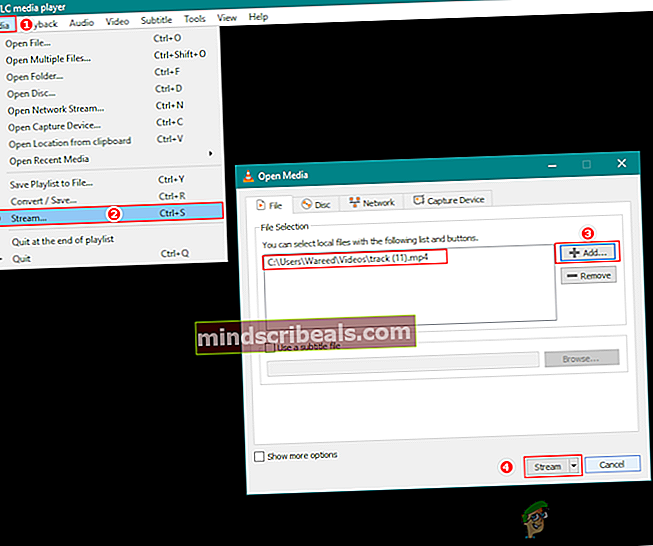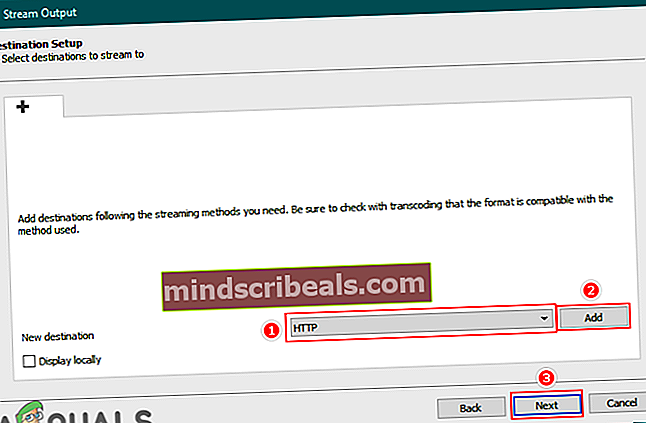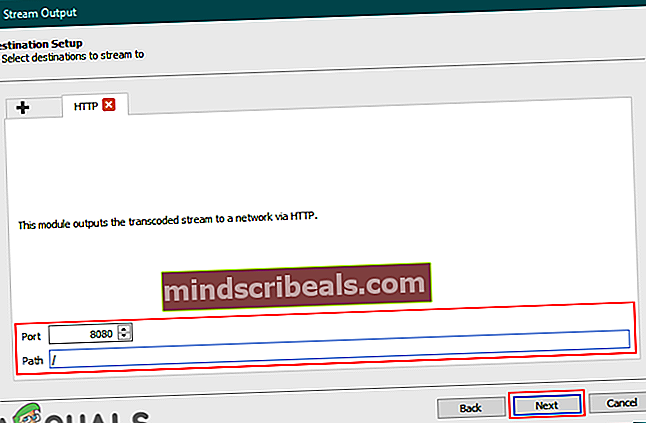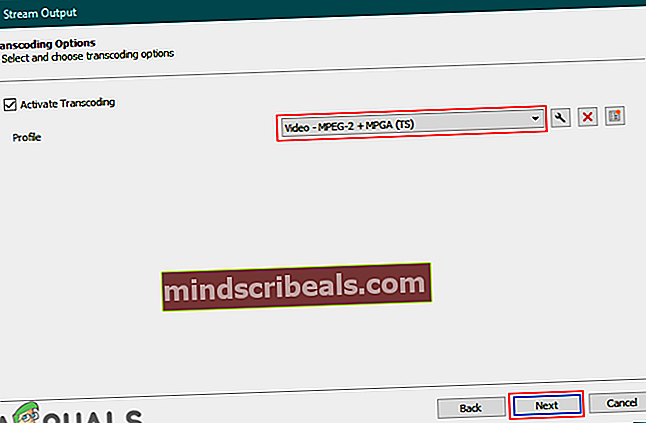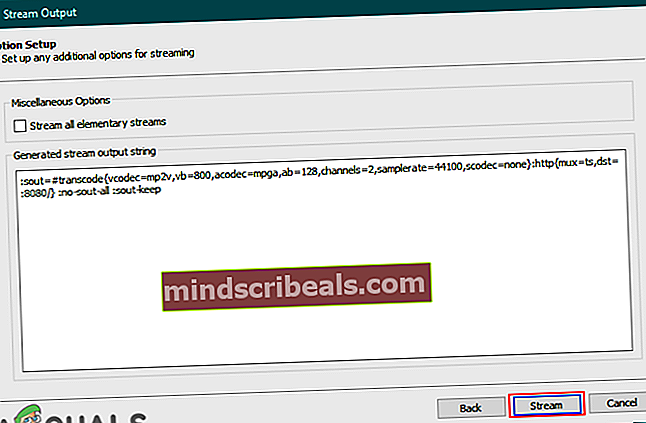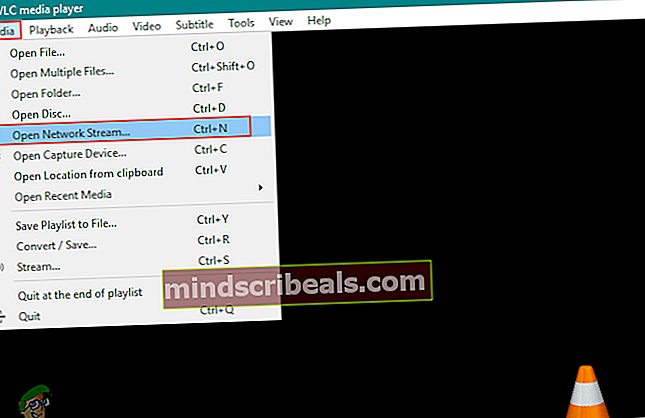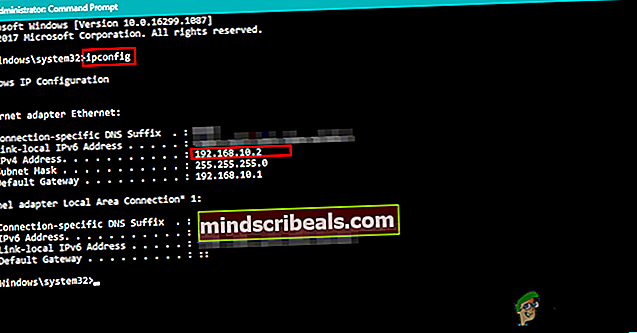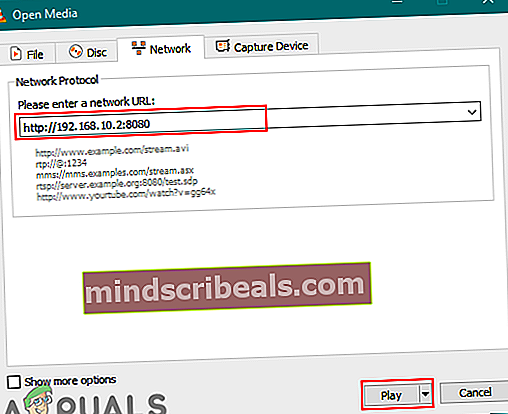Sådan streamer du musik og videoer på VLC?
VLC er gratis at bruge og open source medieafspiller, der er bedst kendt for at åbne næsten alle medieformatfiler. Det har mange funktioner til forskellige funktioner i stedet for at afspille lyd- og videoformater. De fleste af brugerne ved, at du via VLC kan optage webcam, desktop eller en hvilken som helst stream. Der er dog også en funktion tilgængelig til streaming af musik og video med VLC. I denne artikel lærer du metoden til streaming af enhver film eller musik på VLC-medieafspilleren.

Streaming af musik og videoer på VLC
Brugere kan simpelthen åbne streaming ved hjælp af den tilgængelige knap i mediamenuen. Der er forskellige destinationsindstillinger tilgængelige, som brugerne kan vælge, såsom; Fil, HTTP, UDP osv. Afhængigt af hvilken form for format du streamer, kan du vælge den metode til streamingoutput. For nogle af indstillingerne kan du lade være, og nogle kan du ændre, uanset hvordan du vil. Følg nedenstående trin for at starte streaming med VLC:
- Åben VLC medieafspiller ved at dobbeltklikke på genvejen eller søge i VLC gennem Windows-søgefunktionen.
- Klik på Medier menuen og vælg Strøm mulighed.
- Klik på Tilføje på fanen Filer, og vælg den fil, du vil streame i VLC.
Bemærk: Du kan også vælge flere filer ad gangen.
- Når du har tilføjet filen, skal du klikke på Strøm knap.
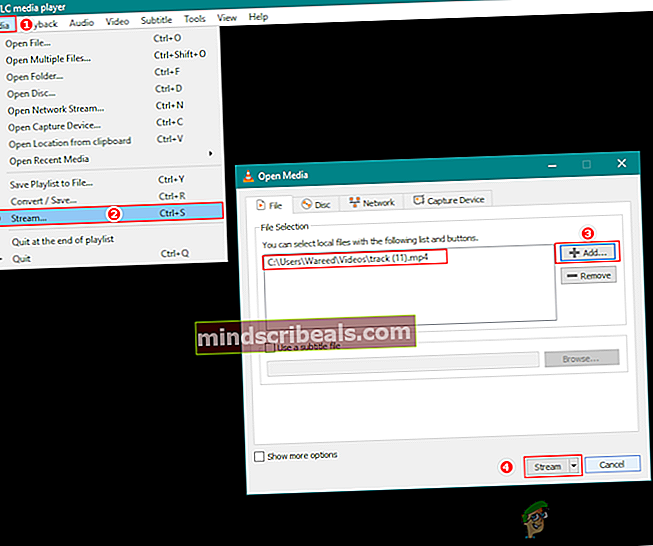
- Et nyt vindue åbnes for Stream output. Klik på Næste knappen, og skift derefter bestemmelsessted til HTTP og klik på Tilføje knap.
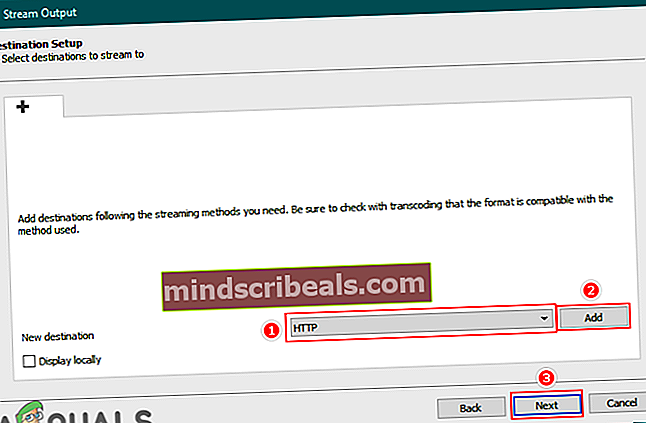
- Her kan du ændre Havn til din egen port, hvis du vil have eller holde den den samme, det samme gælder for sti. Klik på Næste knappen igen.
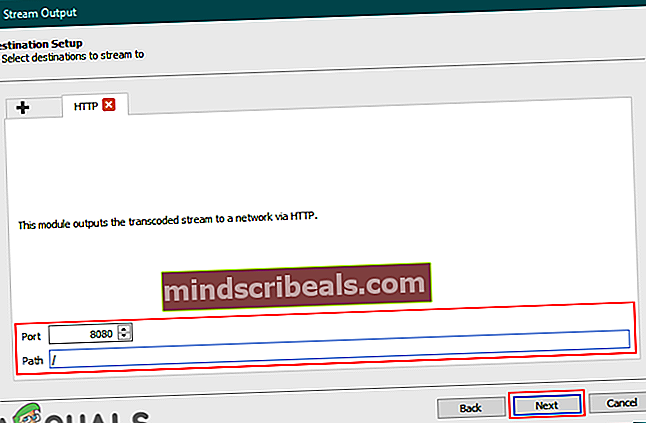
- Til Profil i transkodningsindstillingerne vælger vi Video - MPEG-2 + MPGA (TS) mulighed. Klik derefter på Næste knap for at komme videre.
Bemærk: Du kan vælge de forskellige indstillinger afhængigt af, hvilken type output du vil have.
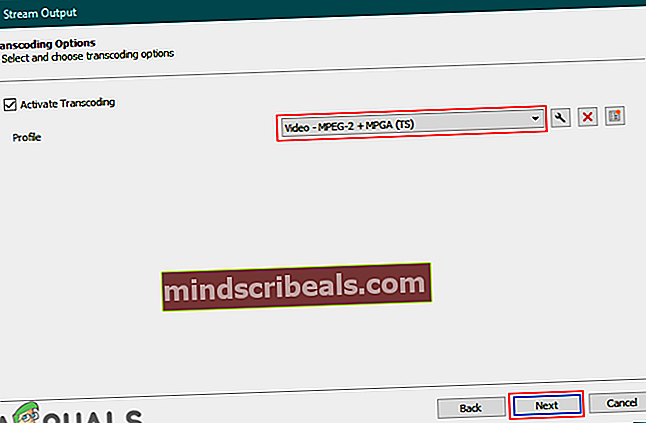
- Du finder den streamoutputstreng, der er genereret, så klik på Strøm knappen for at begynde streaming.
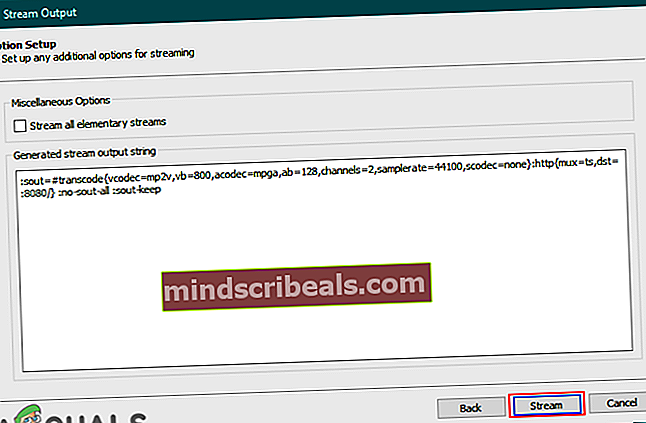
- Åbn nu på den enhed, hvor du vil se denne stream VLC medieafspiller.
- Klik på Medier menu og vælg Åbn netværksstrøm mulighed.
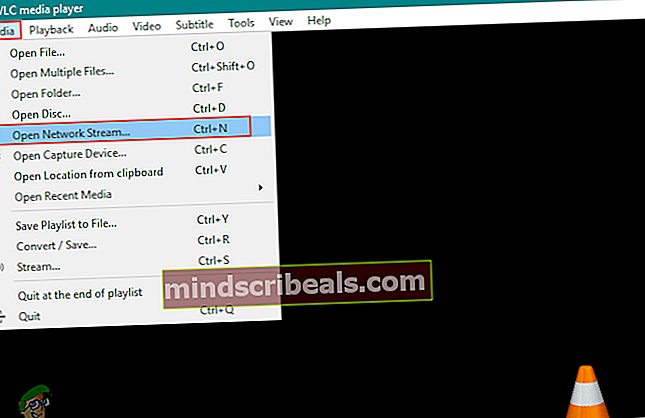
- Du skal give den netværks-URL af din stream-enhed. Hvis du ikke kender IP, kan du finde det på stream-systemet ved at åbne den forhøjede kommandoprompt og skrive 'ipconfig'Kommando.
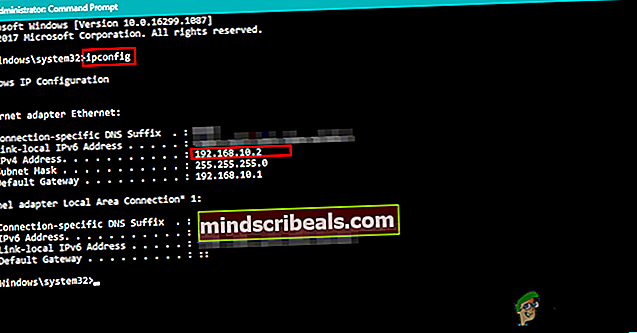
- Du kan skrive IP og Havn i feltet som vist nedenfor, og klik på Spil knap for at begynde at se strømmen:
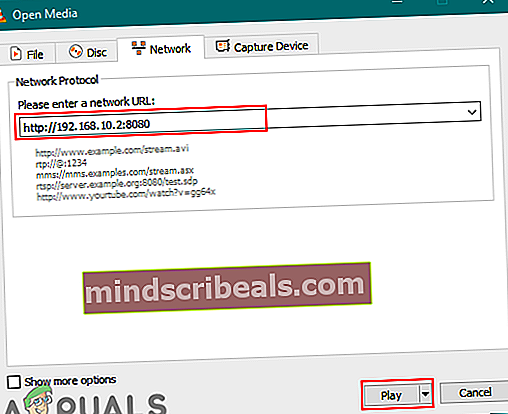
Nogle gange får du fejlen som 'VLC kan ikke åbne MRL-filen'. Det betyder sandsynligvis, at en af indstillingerne for streamoutput eller netværks-URL for den åbne netværksstream er forkert.
Mærker streamer vlc Windows